Propaganda
Criar um currículo é um coletor de tempo. Uma ferramenta que pode ajudá-lo com isso é a Resume Builder Tool do Canva. Embora o Canva tenha muitos modelos predefinidos para escolher, e se nenhum deles atender às suas necessidades?
Neste artigo, mostraremos como criar um currículo do zero usando o Canva. E quando terminar, você deve ter um currículo capaz de se destacar da multidão.
Etapa 1: comece com uma nova página
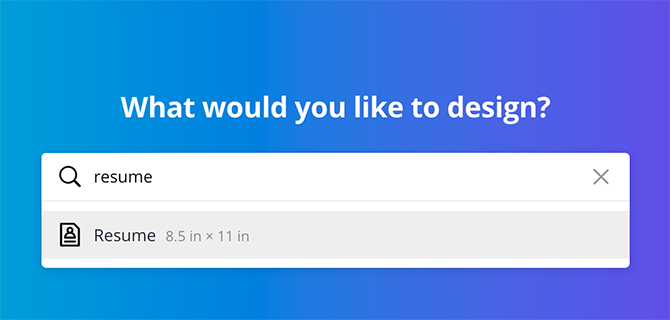
Primeiro, vá para a barra de pesquisa e digite Currículo. Isso exibirá uma lista de designs pré-fabricados, mas você está procurando essa página em branco no centro. Especificamente, você deseja que o Canva chame as medidas do documento para um resumo: 8,5 x 11 polegadas. Ter este pré-formatado economiza o trabalho de fazer você mesmo.
Etapa 2: Alterar o plano de fundo
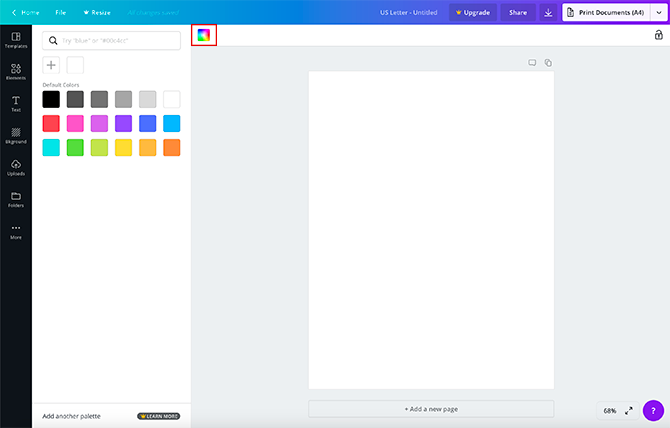
Todos os modelos do Canva começam com uma página em branco. Se você quiser mudar a cor, clique em Cor de fundo, no canto superior esquerdo da sua área de trabalho. Isso exibirá uma lista de cores que você pode usar.

Você também pode clicar no + para exibir o Seletor de cores, oferecendo uma variedade ainda maior de opções.
Etapa 3: Escolha seus elementos
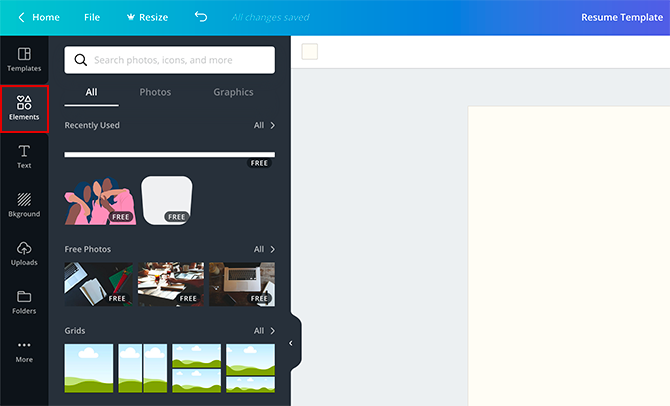
Em seguida, clique no Elementos menu para encontrar as formas, linhas e gráficos que você pode usar para aprimorar seu documento. Como os modelos pré-criados do Canva, alguns elementos são gratuitos enquanto outros são pagos.
Usar uma forma básica para enfatizar seu currículo é sempre uma aposta segura para criar um design visualmente atraente. Para encontrar essas formas, vá para Elementos> Gráficos> Formas. Para este tutorial, usaremos uma forma no cabeçalho.

Como você pode ver, esse formato é muito grande para o currículo. Vou reposicioná-lo e torná-lo menor. Se você deseja alterar a cor, use o seletor de cores no canto superior esquerdo da sua área de trabalho.
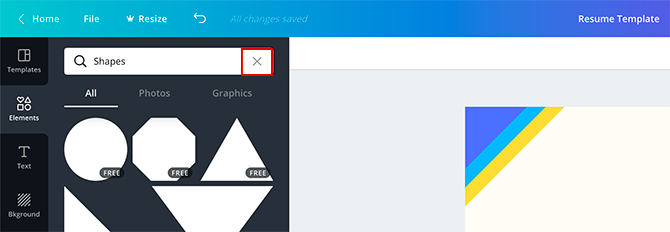
Para sair do Formas menu e volte para Elementos, Clique no x na barra de pesquisa. Ele voltará para a tela anterior.
Etapa 4: adicione seu cabeçalho

Depois de concluir o Elements, clique em Texto. Você verá várias maneiras diferentes de inserir conteúdo escrito em seu currículo.
O Canva cria combos de cabeçalho / subtítulo para diferentes tipos de documentos. Você também pode optar por inserir um cabeçalho, subtítulo ou texto do corpo individualmente. Para este exercício, usei uma combinação de cabeçalho / subtítulo, mas como você pode ver, é muito grande para o cabeçalho. Também está no lugar errado.
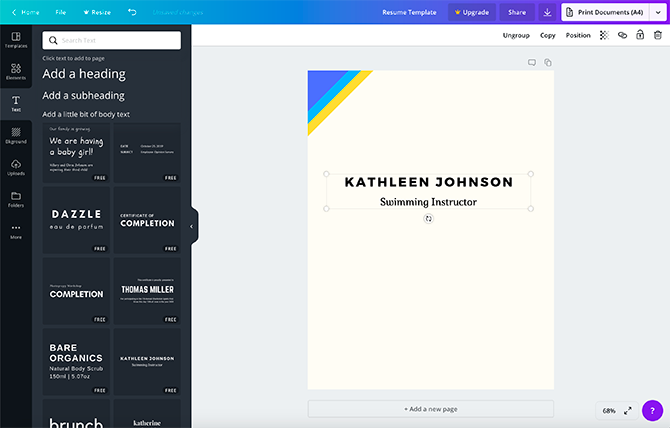
Para corrigir isso, clique em um dos pontos de ancoragem da caixa de texto e arraste esse ponto para dentro. Quando tiver o tamanho certo, posicione o mouse sobre a caixa de texto, clique e segure e mova a caixa para o local certo. Ao mover a caixa de texto, você poderá ver linhas rosa aparecerem em diferentes posições. Essas linhas cor-de-rosa são guias para ajudá-lo a alinhar seu texto com as formas da sua página.

Para alterar o alinhamento do seu texto de centralizado para justificado à esquerda, clique no Alinhamento até a opção apropriada aparecer.
Para alterar o texto para dizer algo diferente, clique dentro da caixa e digite o que deseja dizer.
Etapa 5: alterar sua fonte

Portanto, esse cabeçalho funciona, mas e se você não gostar da fonte? Para alterar, clique no texto que você deseja ajustar - não é necessário realçar. Em seguida, clique no menu suspenso de fontes no canto superior esquerdo. Escolha um estilo de fonte entre as opções disponíveis.
Para alterar o tamanho da fonte, clique no menu suspenso ao lado:
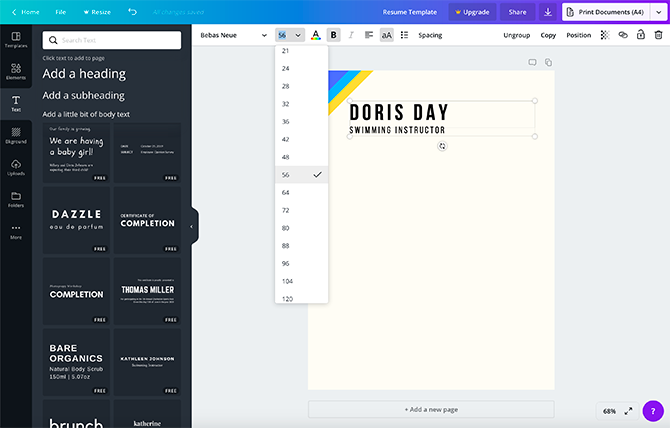
Para alterar sua fonte para um tamanho personalizado, digite o número desejado na própria caixa suspensa.
Etapa 6: adicione seu perfil profissional
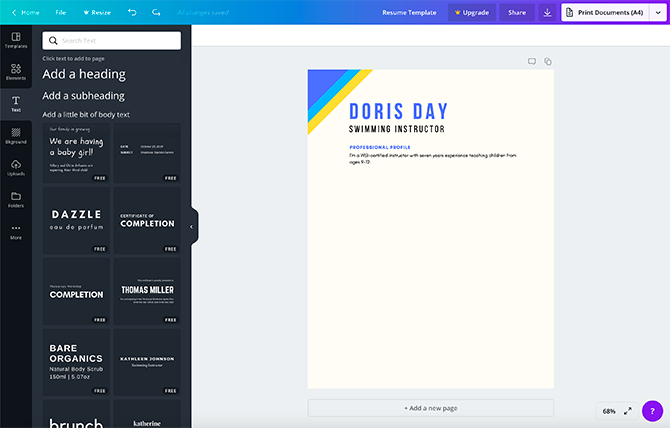
Ter um perfil profissional é muito importante para o seu currículo. Faça um resumo rápido de uma a duas frases sobre por que você é incrível e por que deveria ser contratado.
Para adicionar o seu, clique em Adicionar subtítulo. Renomeie o subtítulo para "Perfil profissional" ou algo significativo para o seu setor. Em seguida, escolha a fonte que você deseja. Posicione a caixa de texto na página onde ficará visível e desenhe os olhos.
Em seguida, clique em Adicione um pouco do texto do corpo. Isso abrirá uma nova caixa de texto onde você pode preencher seu perfil.
Depois de feito, posicione-o abaixo da subposição.
Etapa 7: adicionar um divisor

Após o seu perfil profissional, você pode adicionar um elemento gráfico para separar seu perfil do restante do currículo.
Para criar um, vá para Elementos> Linhase encontre a linha que você deseja usar. É recomendável algo simples e não invasivo, para não desviar a atenção da parte superior da página.
Reposicione-o e altere o tamanho / cor conforme necessário.
Etapa 8: preencha suas seções

Depois disso, você deverá preencher as diferentes seções do seu currículo. Liste seus detalhes de contato, suas realizações, seu histórico de trabalho e sua educação. Para fazer isso, siga as mesmas instruções para criar caixas de texto que detalhamos em Etapa 6: adicione seu perfil profissional.
Uma maneira fácil de manter a sua formatação igual em todas as seções é copiar o subtítulo e o texto do corpo do perfil profissional. Depois de copiado, basta alterar o texto dentro da caixa.
Já mencionamos o que você deve incluir em seu currículo, mas e se houver outros itens dos quais você não tem certeza? Listamos anteriormente as coisas para não colocar no seu currículo 10 coisas que você não deve colocar em seu currículoSeu currículo é o primeiro vislumbre de você que um empregador em potencial vê. Faça a sua primeira impressão perfeita. Aqui está o que não colocar no seu currículo e por quê. consulte Mais informação , para ajudar a evitar armadilhas comuns.
Etapa 9: adicionar interesse visual

E se você quiser adicionar um infográfico para mostrar o nível de habilidade que você possui em determinados programas ou atividades? A maneira mais rápida de fazer isso é usando Linhas.
Primeiro, vá para Texto> Adicione um pouco do texto do corpo. Digite o nome da sua habilidade, neste caso "Natação". Posicione a caixa de texto na página.
Em seguida, vá para Forma> Linhas e selecione um padrão de linha simples. Posicione essa linha ao lado da sua legenda. Redimensione seu comprimento para enfatizar seu nível de habilidade. Linhas mais curtas geralmente implicam menos habilidade, enquanto que longas implicam "especialista". Mude a cor, se necessário.
Abaixo dessa linha e legenda, crie outra linha e legenda para listar um segundo conjunto de habilidades. Lave, enxágue, repita até terminar.
Etapa 10: Revise as cores e agrupe os elementos

Depois de concluir o seu currículo, verifique novamente seu design para ver se há algo que você perdeu. Você esqueceu de mudar uma cor? Simplesmente clique no elemento que deseja alterar e use o seletor de cores para ajustá-lo. Se você já usou uma cor personalizada, o Canva terá um registro na sua paleta, para que você não precise adivinhar.
"Agrupar" significa que elementos separados em sua página serão lidos como uma unidade. No Canva especificamente, isso significa que você pode editar cada item sozinho, mas mover os elementos juntos pela página. Isso é útil se você deseja alterar seu design, mas mantenha seções individuais organizadas.
Para agrupar itens, clique e arraste sobre os elementos que deseja agrupar até que as caixas delimitadoras sejam exibidas em azul. Depois de selecionados, clique em Grupo no canto superior direito da sua área de trabalho. E é isso!
Comece com um modelo de currículo do Canva
Se você seguir estas etapas, poderá criar um currículo básico a partir do zero. O que é perfeito se você estiver procurando por um novo cargo depois de anos de trabalho.
No entanto, o Canva também possui modelos pré-criados que você pode usar. Portanto, se você deseja modificar um design pré-existente em vez de começar do zero, aqui está como encontrar o currículo perfeito para você no Canva Como encontrar o currículo perfeito para você no CanvaNeste artigo, mostramos como encontrar o currículo perfeito no Canva e como personalizá-lo para atender às suas necessidades. consulte Mais informação .
Shianne é escritora freelancer e ilustradora 2D com bacharelado em Design. Ela adora Guerra nas Estrelas, café e todas as coisas criativas, e tem formação em podcasting.